נגן DVD לרכב: תהנה מסרטים ומוזיקה בדרכים
א נגן DVD לרכב הוא מכשיר אורקולי המיועד לשימוש בכלי רכב. הוא מאפשר לנוסעים לצפות בסרטים, להאזין למוזיקה וליהנות מתוכן מולטימדיה אחר. נגני DVD לרכב מגיעים בדרך כלל בפורמטים שונים, לרבות מסכים מוצמדים למשענת ראש, מסכים נפתחים או יחידות משולבות. האם אתה רוצה לדעת את נגן ה-DVD לרכב הספציפי שאתה יכול להוסיף לרכב שלך?
מאמר זה יפרט את נגני ה-DVD לרכב עם התכונות והמטרה שלהם. חוץ מזה, הפוסט הזה ילמד אותך איך ליצור DVD ולהפעיל אותו במכונית שלך. כמו כן, זה ילמד אותך כיצד לנגן סרטי DVD על מסך המכונית שלך. אז למה אתה מחכה? בדוק את החלקים הבאים!
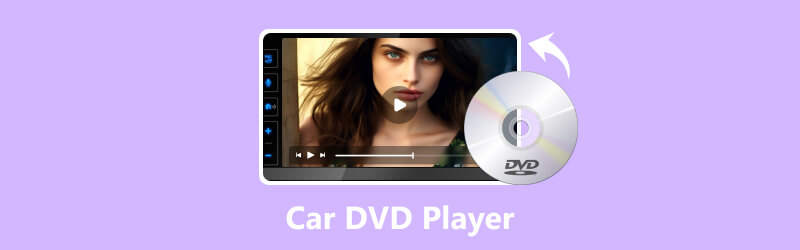
תוכן הדף
חלק 1. המלצה על נגן DVD לרכב
סעיף זה יפרט את נגן ה-DVD לרכב הבא שניתן להשתמש בו למטרות שונות. כדי להכיר אותם, עיין במידע הבא.
1. נגן DVD משענת ראש Autotain
יש לו מסך כפול בגודל 9 אינץ', תושבת משענת ראש מתכווננת, רמקולים מובנים, תמיכה באוזניות אלחוטיות, חריצי כרטיסי USB ו-SD וכניסה/יציאה AV. Autotain DVD Player הוא נגן DVD כפול למכוניות שתוכנן במיוחד להרכבה על משענות הראש, ומציע בידור אינדיבידואלי לנוסעים במושב האחורי. המסך הכפול מאפשר למשתמשים לצפות בסרטים נפרדים או לשתף את אותו תוכן.
2. Sony XAV-AX5000
יש לו מסך מגע בגודל 6.95 אינץ' והוא תואם לכניסות Android Auto, Apple CarPlay, Bluetooth, USB ו-HDMI, נגן DVD/CD ומקלט AM/FM. Sony XAV-AX5000 מספק תכונות מצוינות, כגון תצוגה גדולה, אינטגרציה חלקה של מכשירים ניידים ואיכות צליל מעולה. זה קל לשימוש ומציע ממשק ידידותי למשתמש.
3. נגן DVD נייד DBPower
יש לו מסך מסתובב בגודל 10.5 אינץ', סוללה נטענת מובנית ותומך בפורמטי מולטימדיה רבים. חוץ מזה, הוא תומך בפלט AV לחיבור לצגי משענת ראש לרכב, ל-USB ולחריצי כרטיסי SD. נגן DVD נייד DBPower הוא נגן DVD משענת ראש לרכב, אפשרות אמינה לבידור בדרכים. גודל המסך הגדול שלו, חיי הסוללה הארוכים והגמישות הופכים אותו למתאים לנסיעות בכביש או לבידור נוסעים במהלך נסיעות ארוכות.
4. פיוניר AVH-4200NEX
יש לו מסך מגע בגודל 7 אינץ' והוא תואם לכניסות Android Auto ו-CarPlay, Bluetooth, נגן DVD/CD, USB ו-HDMI. נוסף על כך, יש לו מגבר מובנה המציע איכות צליל טובה. Pioneer AVH-4200NEX מספק אינטגרציה חלקה של סמארטפון ותכונות מולטימדיה. יש לו עיצוב אלגנטי וממשק פשוט, מה שהופך אותו לבחירה פופולרית לשדרוג מערכת הבידור בלוח המחוונים. זהו אחד מנגני ה-Bluetooth DVD הטובים ביותר למכוניות; אתה יכול להוסיף אותו לרכב שלך כדי להשמיע מוזיקה ווידאו על הכביש.
5. Rockville RVD10HD Flip-Down Monitor נגן DVD
יש לו מסך ברזולוציה גבוהה בגודל 10.1 אינץ', נגן DVD מובנה, כניסת HDMI, חריצי כרטיס USB ו-SD, שלט רחוק אלחוטי ונורות כיפה מובנות. Rockville RVD10HD Flip-Down Monitor נגן DVD נועד לבדר נוסעים במושבים האחוריים על תקרת המכונית. הוא מספק גודל מסך גדול ואיכות תמונה טובה, מה שהופך אותו לאידיאלי לנסיעות ארוכות.
חלק 2. כיצד ליצור DVD ולשחק במכונית
אם אתה רוצה תוכנית ליצירת DVD שאתה יכול להפעיל בנגן ה-DVD של המכונית שלך, הסתמך עליה יוצר DVD של וידמור. תוכנית זו מספקת את השיטה הקלה ביותר לצרוב תקליטורי DVD או Blu-ray. בנוסף, הוא יכול לנגן את כל סוגי הסרטונים, כולל MP4, MOV, WMV, MKV, AVI, FLV ועוד. אתה יכול לערוך את סרטון ה-DVD באמצעות עורך הווידאו המובנה הצורף את ה-DVD, כגון חיתוך, שיפור, חיתוך, סיבוב וכו'. בנוסף, הוא מציע תבניות שונות, אותן תוכל להטמיע בפלט שלך לפני הצריבה. באמצעות Vidmore DVD Creator, אתה יכול להתאים אישית או להתאים אישית את ה-DVD שלך באמצעות התכונות המובנות שלו. עם זאת, זהו יוצר ה-DVD הטוב ביותר שאתה יכול לסמוך עליו כדי ליצור DVD. האם אתה רוצה ללמוד איך לעשות את זה?
כדי ליצור DVD ולהפעיל את ה-DVD הצרוב באמצעות Vidmore DVD Creator, בצע את ההוראות המפורטות הבאות:
שלב 1. בקר באתר הרשמי של Vidmore DVD Creator כדי להוריד ולהתקין את התוכנית במחשב שלך. לאחר ההתקנה, המשך להפעיל את התוכנית כדי להתחיל בתהליך.
שלב 2. חלון דו-שיח יופיע על המסך שלך; בחר דיסק DVD כסוג הדיסק שלך. בחלון הבא, לחץ על הוסף קבצי מדיה כדי להעלות את קובץ הווידאו שברצונך לצרוב.
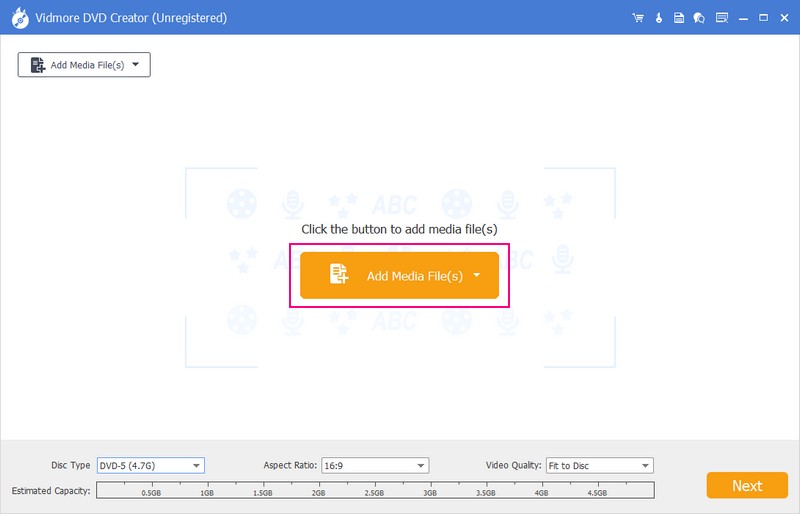
שלב 3. כאשר הקובץ מיובא, לחץ על סימן ביקורת לצד התיבה של קובץ הווידאו שלך. לפני שתמשיך לחלון הבא, לחלופין, תוכל לערוך ולשפר את קבצי הווידאו על ידי מעבר אל כלי עבודה חשמליים לַחְצָן. כאן אתה יכול לערוך וִידֵאוֹ, שֶׁמַע, כתוביות, ועוד.
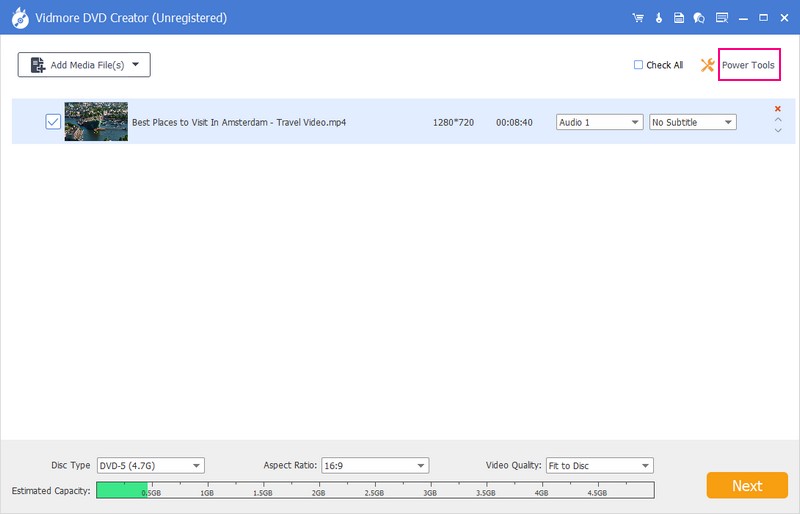
שלב 4. בחלון האחרון, אנא בחר את התבנית הרצויה בהתאם להעדפתך; יש לזה חַג, מִשׁפָּחָה, חֲתוּנָה, לִנְסוֹעַותבניות נוספות. מלבד זאת, זה מאפשר לך להתאים אישית את התבנית שלך על ידי העלאת תמונה מהקובץ המקומי שלך.
מתחת למסך התצוגה המקדימה, אתה יכול להוסיף מוזיקת רקע ו סרט פתיחה על ידי הצבת סימן ביקורת לידם.
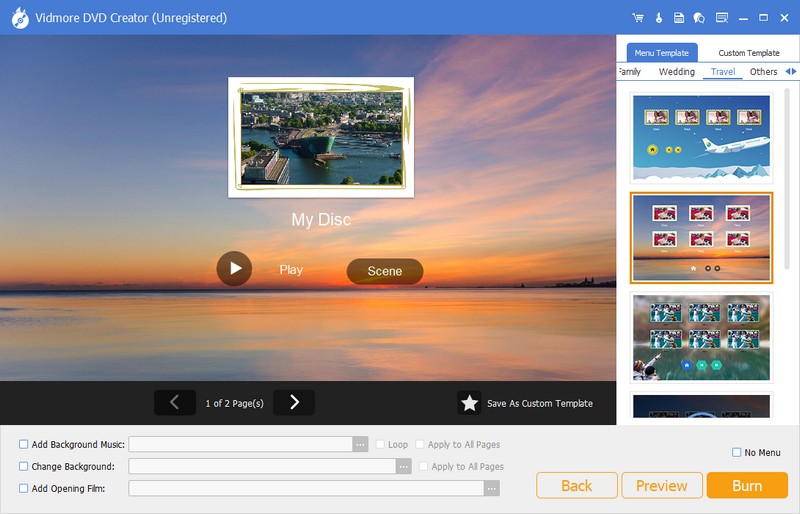
שלב 5. לחץ על תצוגה מקדימה לחצן כדי להתגנב עם הפלט שלך. ברגע שאתה מרוצה, לחץ על לשרוף לחצן כדי להתחיל בתהליך הצריבה.
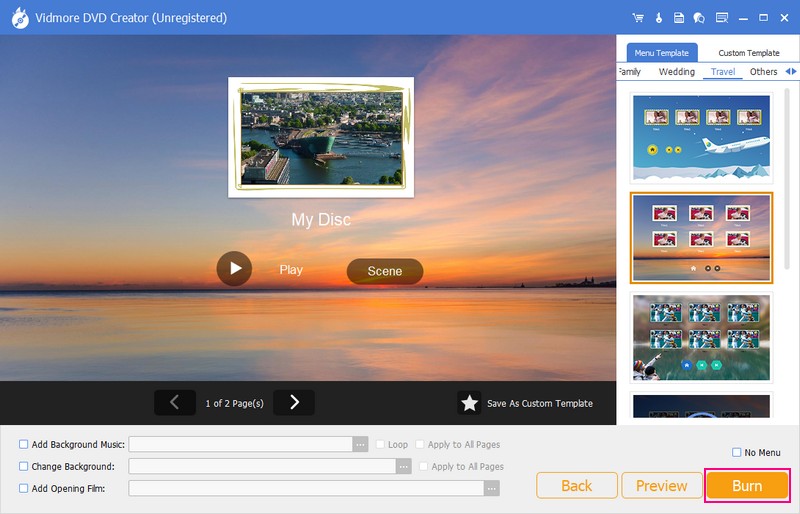
שלב 6. לאחר תהליך הצריבה, הוצא את ה-DVD מהכונן של המחשב שלך. כעת יש להפעיל את ה-DVD בנגן ה-DVD לרכב.
חלק 3. כיצד לנגן סרטי DVD על מסך המכונית שלך
לדוגמה, אינך יכול לנגן סרטי DVD על המסך שלך עקב בעיות אי תאימות עם פורמט הסרט הקובץ. לכן, שקול להשתמש ממיר וידאו Vidmore כדי להמיר את קובץ הסרט שלך לפורמט נתמך שיכול להחזיק את מכונית המסך שלך. תוכנית זו תומכת בפורמטי וידאו ואודיו רבים. עם זה, אינך צריך לדאוג אם עדיין ניתן להפעיל את קובץ הסרט שלך על המסך שלך מכיוון שהוא תומך בפורמטים של מסך המכונית.
חוץ מזה, הוא מציע את האפשרויות הבאות לשיפור איכות הווידאו: רזולוציה, הפחתת רעידות וידאו, הסרת רעשי וידאו ועוד. אתה יכול להפוך את קובץ הסרט שלך לדייק ומציאותי יותר על מסך המכונית שלך. באמצעות Vidmore Video Converter, אתה יכול להמיר סרטי DVD לפורמט תואם ולהפעיל את הסרטונים שהומרו על מסך המכונית שלך. כדי לעשות את כל זה, המשך לשלבים שסופקו.
שלב 1. בקר באתר הרשמי של Vidmore Video Converter כדי להוריד את התוכנית. עקוב אחר המדריך שעל המסך שלך כדי להתקין את התוכנה על שולחן העבודה שלך. לאחר מכן, המשך להפעיל את התוכנית כדי להתחיל.
שלב 2. עבור אל ה- מֵמִיר לשונית ולחץ על הוסף קובץ כדי להעלות את קובץ הסרט שברצונך להמיר.
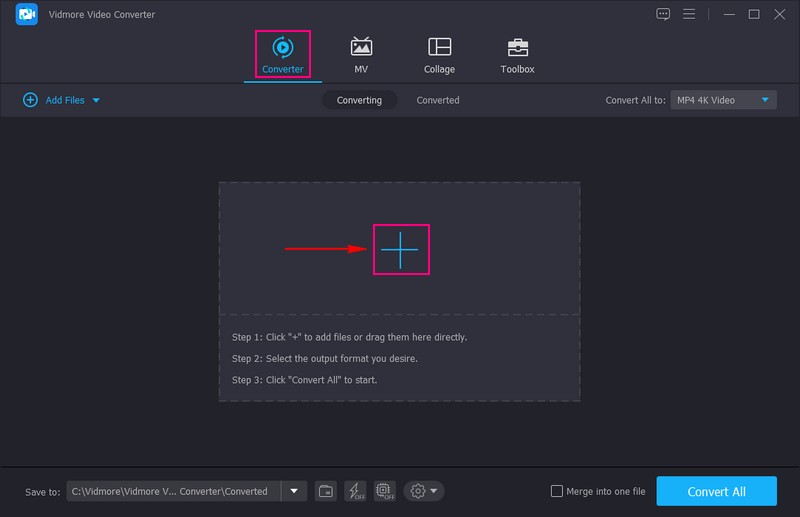
שלב 3. ראש אל פּרוֹפִיל תפריט בחלק הימני של קובץ הסרט שהועלה. בחר פורמט פלט התואם למסך המכונית שלך מהתפריט הנפתח. אתה יכול לבחור פורמטים של מדיה וידאו, כגון MP4, MKV, אבי, WMV,. וכו', בדרך כלל נתמך על מסך רכב.
לחלופין, בהתאם למפרטי מסך המכונית שלך, תוכל להתאים אישית את הגדרות הפלט, כגון קצב סיביות, קצב פריימים, רזולוציה ופרמטרים של שמע. אתה יכול לעשות זאת על ידי לחיצה על גלגל שיניים כפתור בפינה הימנית של הפורמטים. בנוסף, שפר את איכות הסרט שלך על ידי העלאת הרזולוציה, אופטימיזציה של בהירות וניגודיות, הסרת רעשי וידאו והפחתת רעידות וידאו. אתה יכול לעשות זאת על ידי לחיצה על צֶבַע לחצן מתחת לקובץ הסרט המיובא שלך.
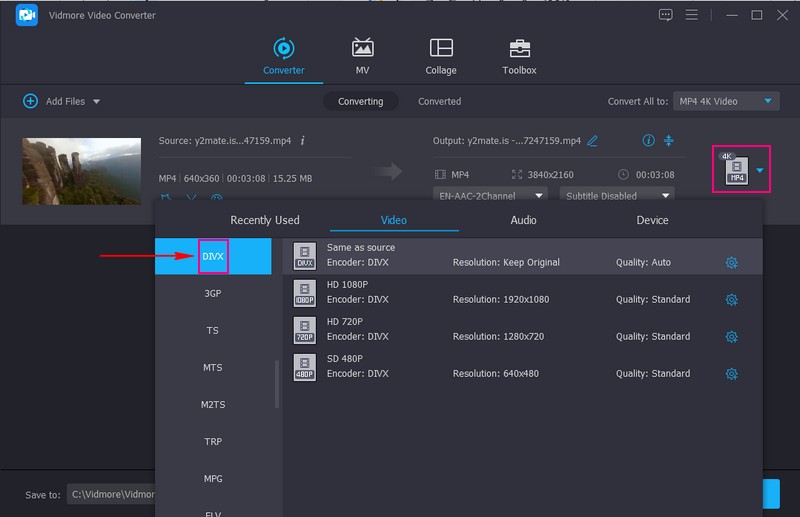
שלב 4. כאשר מיושב, לחץ על להמיר לחצן כדי להתחיל את הליך ההמרה. המתן עד שתהליך ההמרה יסתיים.
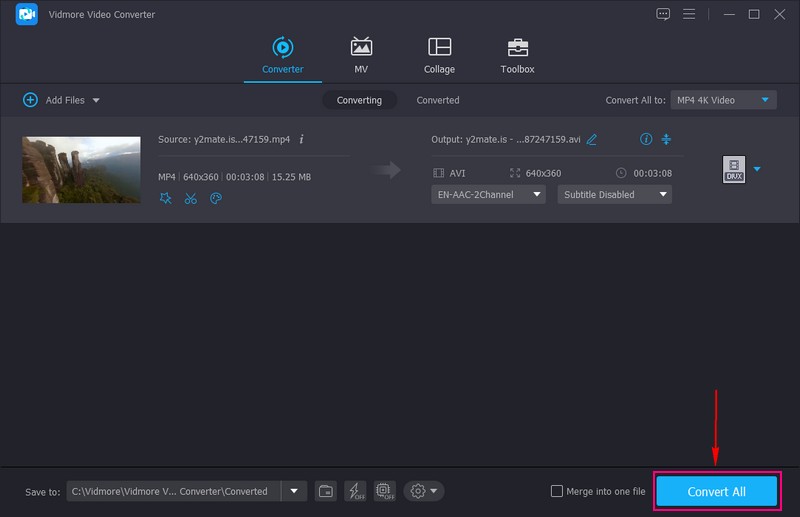
שלב 5. לאחר תהליך ההמרה, חבר את כונן ה-USB לשולחן העבודה. העתק והדבק את קובץ הסרט שהומר מתיקיית הפלט Vidmore Video Converter לתוך כונן ה-USB.
הכנס את הכונן החיצוני ליציאת ה-USB של מסך המכונית שלך. השתמש בפקדי מערכת המדיה של המכונית שלך כדי לנווט אל מקור ה-USB ולאתר את קבצי הסרטים שהומרו. עליך לגשת לממשק המדיה או לתפריט המקור ולבחור את כונן ה-USB כמקור ההשמעה. בחר את הסרטון שברצונך להפעיל ולחץ על לְשַׂחֵק לַחְצָן.
חלק 4. שאלות נפוצות על נגן DVD לרכב
האם DVD-R יכול להשמיע מוזיקה בסטריאו ברכב?
אכן, DVD-R יכול להשמיע מוזיקה בסטריאו לרכב, בתנאי שהסטריאו לרכב תומך בהפעלה של תקליטורי DVD-R. בנוסף, הוא יכול לנגן קובצי מוזיקה בפורמט המוקלט על הדיסקים. מערכות סטריאו לרכב תומכות בדרך כלל בתקליטורי שמע; חלקם עשויים לתמוך גם בקבצי WMA או MP3 הצרובים על גבי דיסק DVD-R.
האם אני יכול לחבר את הטלפון שלי לנגן DVD של המכונית שלי?
חלק מנגני DVD לרכב כוללים פונקציונליות מובנית או יציאות נוספות לחיבור התקנים חיצוניים, כגון סמארטפונים או נגני מוזיקה.
האם אני יכול להפעיל DVD בנגן התקליטורים ברכב שלי?
לא, אינך יכול לנגן DVD בנגן CD לרכב מכיוון שנגני CD לרכב תוכננו במיוחד להפעלת תקליטורי שמע. אינך יכול לנגן תקליטורי DVD בנגן התקליטורים ברכב שלך בגלל הפורמטים השונים והמבנים השונים של תקליטורי DVD.
האם נגן DVD לרכב יכול לנגן תקליטורי Blu-ray?
נגני DVD לרכב אינם יכולים לנגן תקליטורי Blu-ray מכיוון שהם דורשים חומרה מיוחדת וטכנולוגיית לייזר כדי לקרוא את התוכן בחדות גבוהה.
האם נגן DVD לרכב יכול לנגן קבצי שמע מתקליטורים או כונני USB?
למרבה המזל, נגני DVD לרכב יכולים לנגן קבצי שמע מתקליטורים או כונני USB מכיוון שהם בדרך כלל תומכים בפורמטי שמע סטנדרטיים.
סיכום
התקנת א נגן DVD לרכב יכול לשפר את חווית הבידור שלך ברכב על ידי כך שתאפשר לך ליהנות מסרטים, מוזיקה ותוכן מולטימדיה אחר. בין אם אתם יוצאים לטיול ארוך או פשוט מחפשים לשדרג את היכולות האודיו-ויזואליות של המכונית שלכם. אם אתה מתכנן ליצור DVD עם התאמה אישית, אתה יכול לסמוך על Vidmore DVD Creator. מצד שני, אם אתה רוצה להמיר את קובץ הסרט שלך לאחר, אתה יכול לסמוך על Vidmore Video Converter. התקן אותם במחשב שלך ותיהנה מהתכונות שלהם!


